
键盘
LINE 聊天消息「换行」教学,打出多行文本技巧
Overseas 发表了文章 • 2020-12-03 01:03

在 LINE 的聊天消息中,可以把键盘上的「发送」按钮改为「换行」,这样就可以在一则文本消息中输入多行文本了;这个功能与 iOS 版本无关,在 LINE 里面就可以做输入的换行设置了,以下就来教大家该怎么进行!
LINE 文本输入框如何「换行」
换行的效果像是下图那样,在键盘上的「发送」可以改为「换行」,这样就可以在一则消息中输入多行文本;相反地,如果不需要换行功能,也可以把这按钮改为发送。
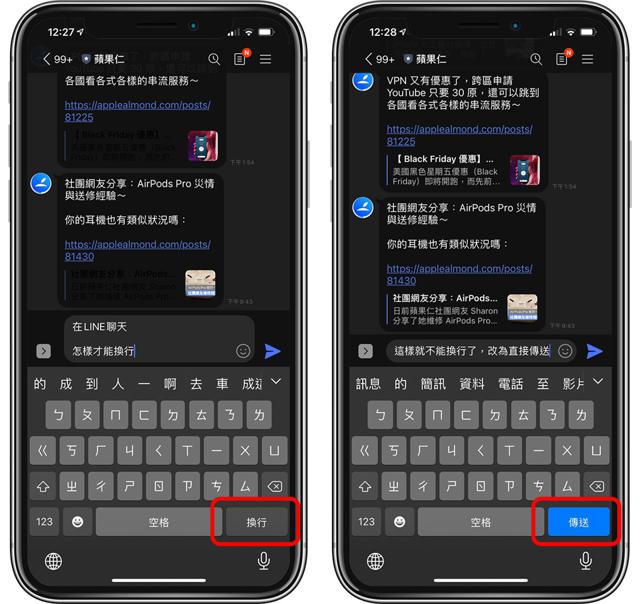
在 LINE 主页左上角的「设置」钮中,点「聊天」进入聊天相关设置:
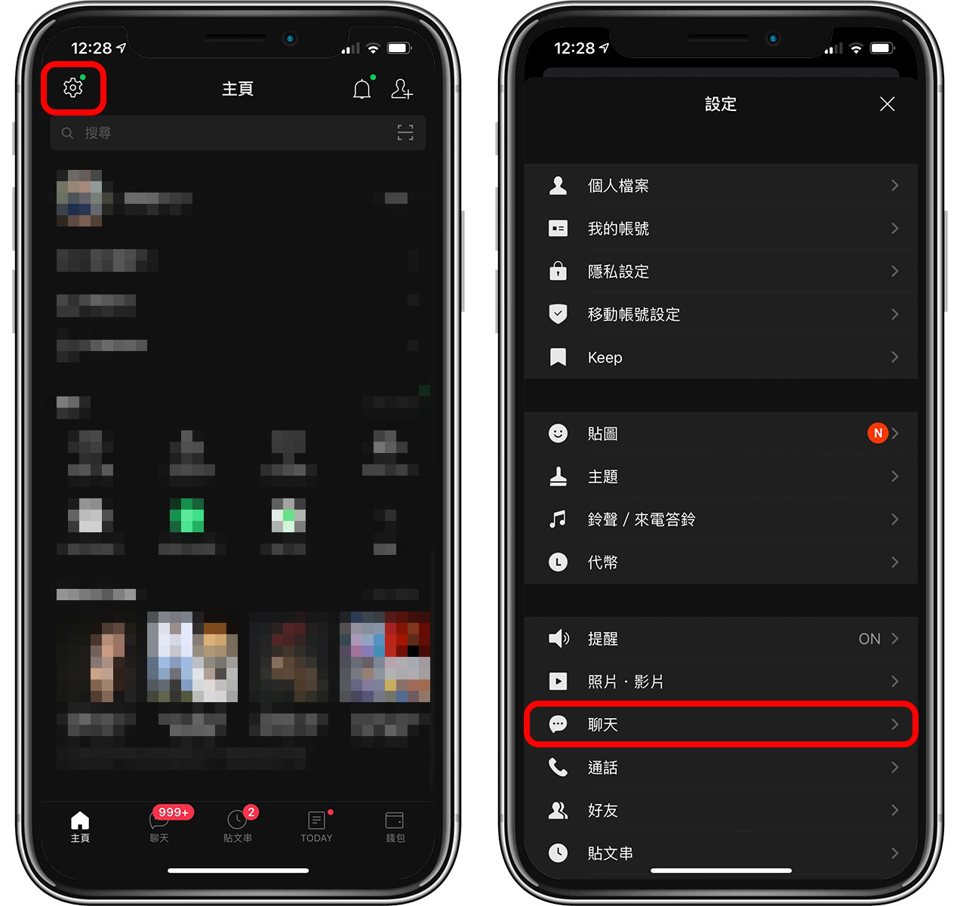
在里面就可以找到「以换行键发送」:
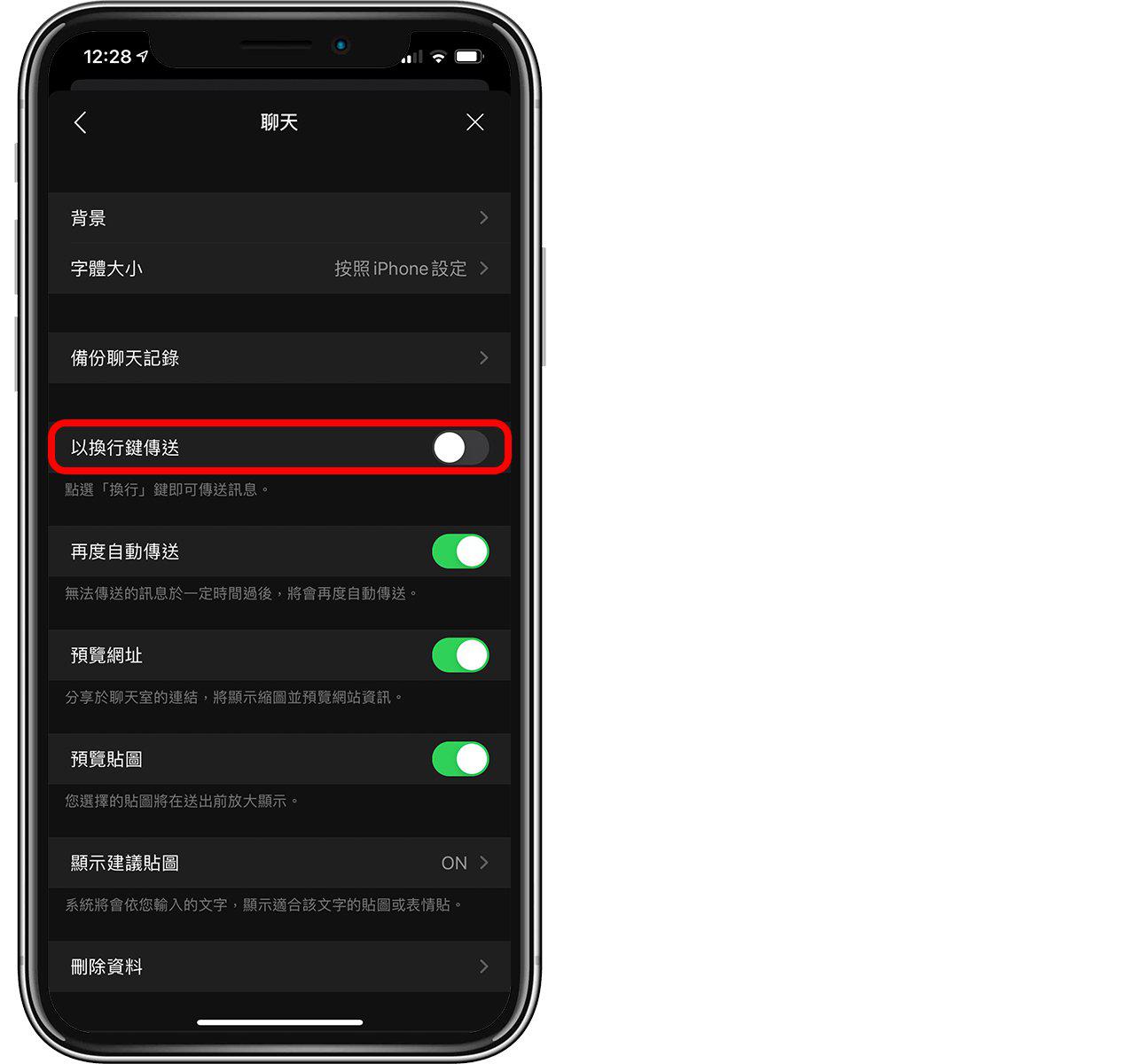
若上面的按钮打开,代表键盘会出现「发送」钮;若把上图的按钮关闭,代表键盘会出现「换行」。
所以想要在 LINE 里面输入多行文本、在消息里换行的话,只要在聊天设置里,把这个按钮关闭即可啰!
Mac教学:如何用Tab键切换按钮位置?Tab钮功能记得打开!
newsman 发表了文章 • 2020-11-02 17:40
跳出任何窗口时,用 Tab 键就可以快速在各个选项间切换,这个操作各位在 Windows 上应该很熟悉了吧!无论是用 Tab 切换「确认」、「取消」,或者是在复杂的皮肤中快速切换各种功能,善用 Tab 钮的功能可以大幅加快操作速度,但这功能缺省是关闭的,所以这边就教大家开如何打开「Tab 键切换功能」。
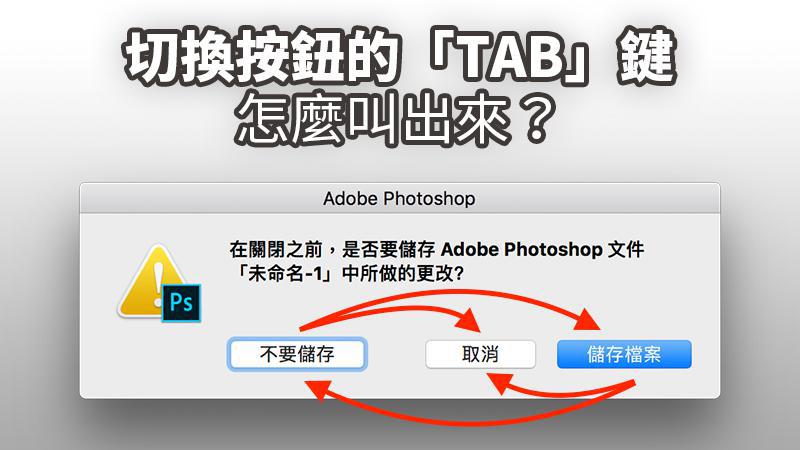
如何打开 Tab 键切换功能?
到「系统偏好设置」>「键盘」:
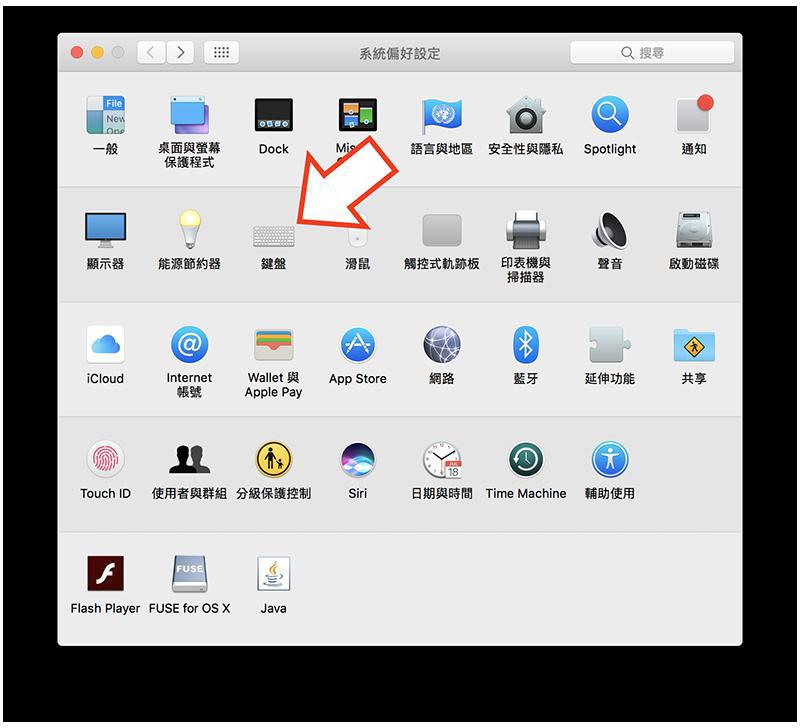
到「快捷键」,点一下左下角的「所有控制选项」,这样一来就可以用 Tab 切换所有皮肤的所有控制选项了。原先缺省仅能用 Tab 切换文本框与列表而已。完成勾选之后,直接关闭系统偏好设置的窗口即可。
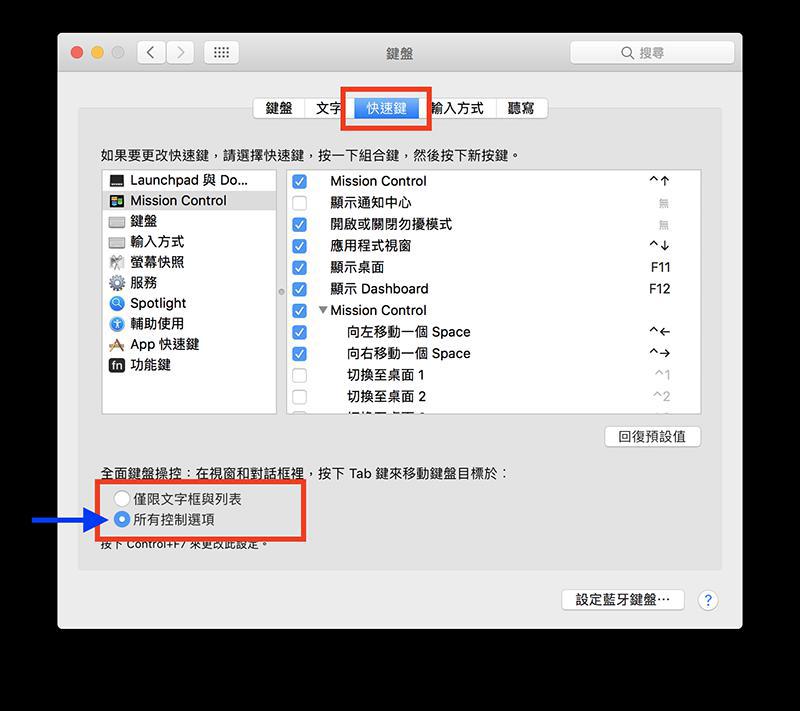
Tab 键切换如何使用
完成设置后,先随便打开一个文件试试看。关闭时会问你要不要存盘:
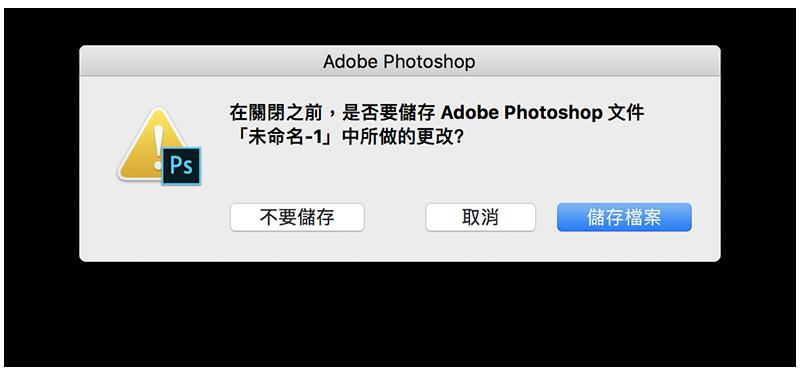
此时按一下 Tab 键,会发现有个蓝色框框出现在按钮旁。这时要按「空白键」才会点下蓝色框框的按钮喔!
- 空白键=点下蓝色框框的按钮
- Enter 键(return)=点下蓝色按钮
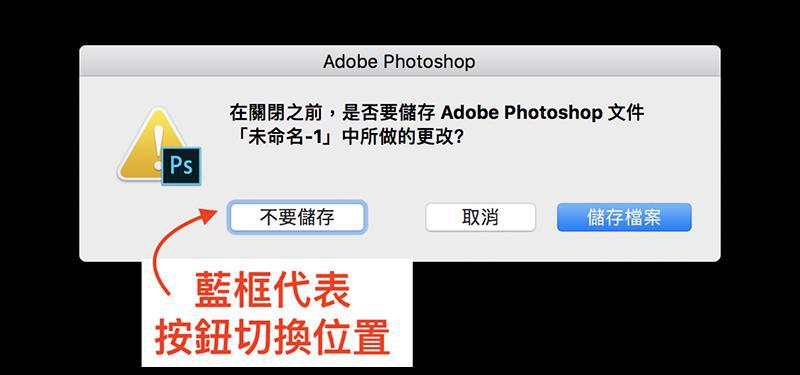
要继续切换的话,继续点 tab 键即可。
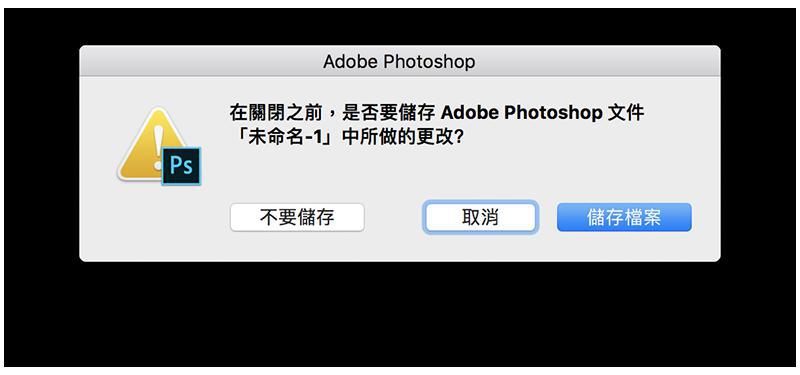
是不是很方便呀?赶快去设置里面打开 Tab 键切换功能吧!
Mac如何打出各种标点符号、特殊符号、注音文、全角英文?
newsman 发表了文章 • 2020-11-02 17:38
Mac 要如何打出「顿号」、「各式括号」、「注音文」呢?这应该是所有 Mac 新手面对全新的电脑时,最手足无措的问题之一吧!其实只要掌握简单的操作逻辑,所有符号的打法都是差不多的!
Mac 标点符号输入逻辑
首先,先确认你现在是处于什么输入法中,请见 Mac 右上角的显示。

按「Control + 空白键」即可在不同输入法之间切换。
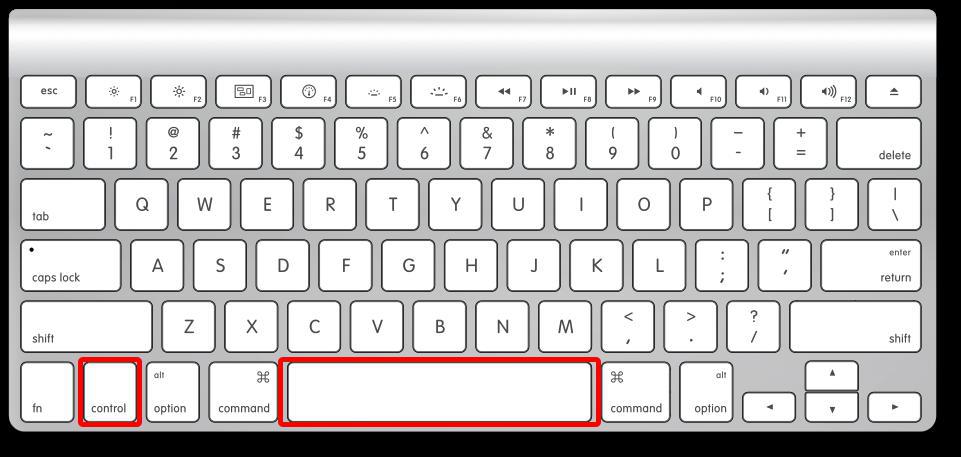
其中,要注意:
- 英文输入法只能打出半角
- 中文输入法只能打出全角,包括全角英文、标点符号。
Mac 如何输入标点符号?
基本的标点符号,如句号、问号、顿号等等,请见下方说明(请先确认已切换为中文输入法):
顿号(、):直接按键盘的顿号钮
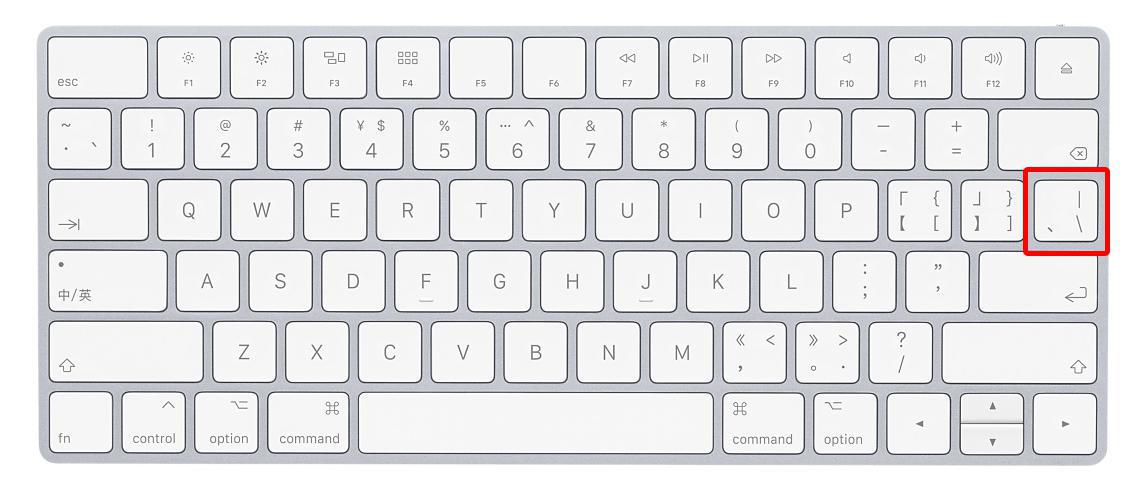
句号(。):Shift + ㄡ
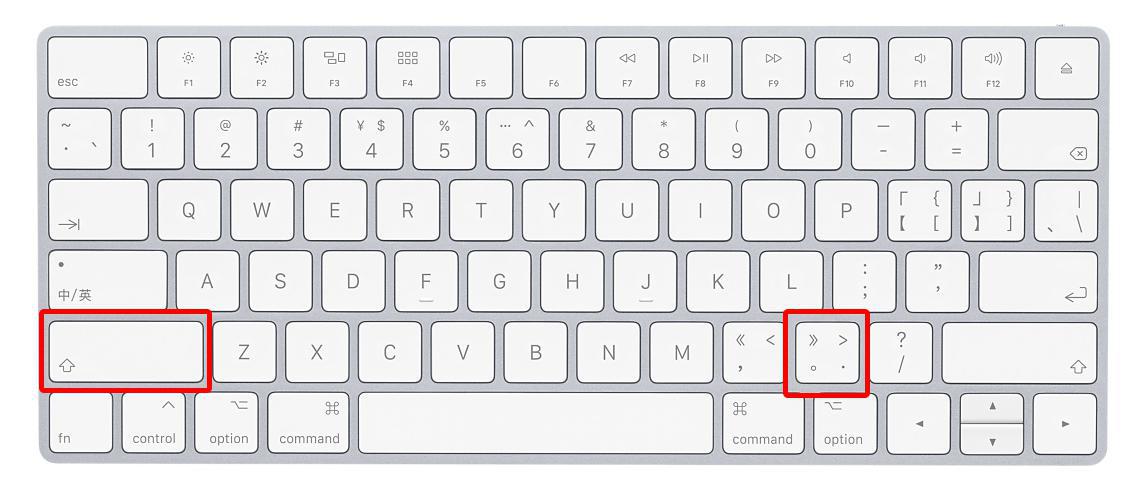
逗号(,):Shift + ㄝ

问号(?):Shift + ㄥ
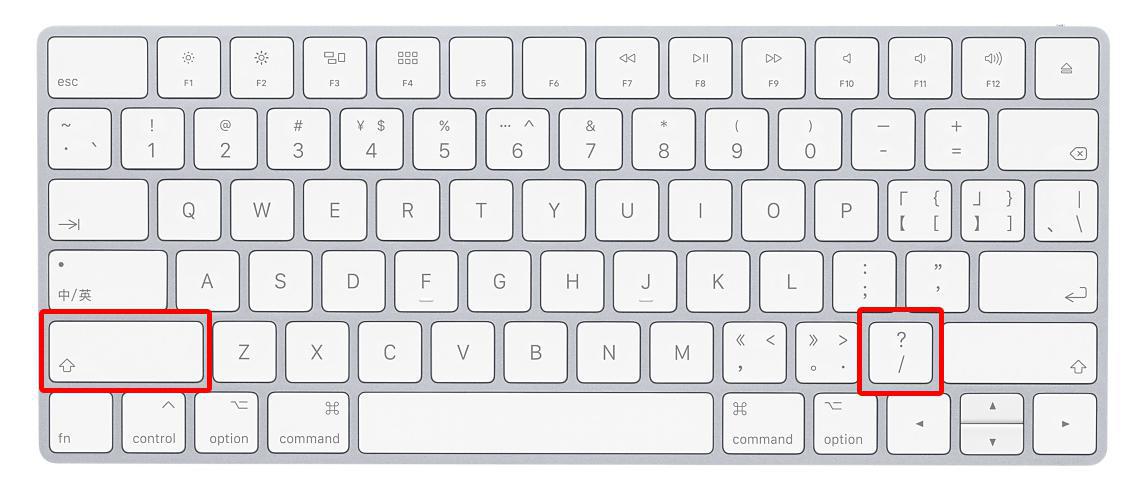
大致上有个简单的逻辑,就是 Shift 加上键盘上的符号就对了。所有的符号,打出来后不要按 Enter,按一下空白键,都可以叫出菜单来选择更多符号。
Mac 如何输入”特殊”标点符号?
- 确认现在是在中文输入法的状态下
键盘上有哪些符号,就按哪些按键;假设我想要打出、|\这些符号,就按一下下图红框的位置: 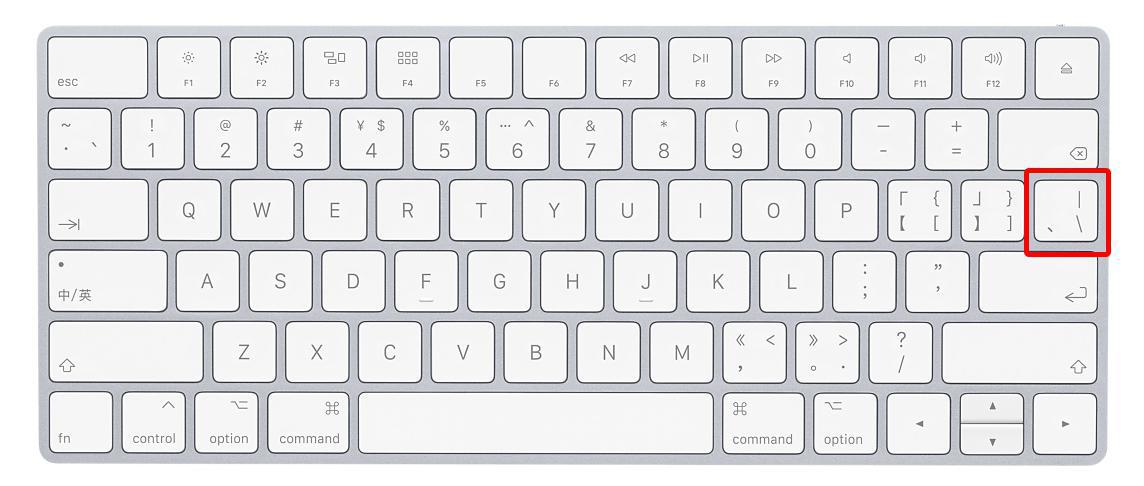
这时不要按下 Enter!点一下空白键叫出菜单,就可以看到键盘上那些符号列在里面了: 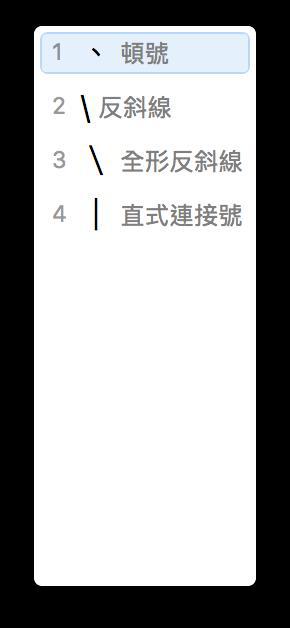
想打的符号没有列在键盘上,怎么办?
假设想打出来的符号是【】、《》这类特殊符号,在Mac键盘上是看不到的。这时有个简单的小诀窍,就是看这些符号跟键盘上的哪些长得最像。
举例来说,【】长得很像[]对吧,所以按一下键盘上的那个位置:
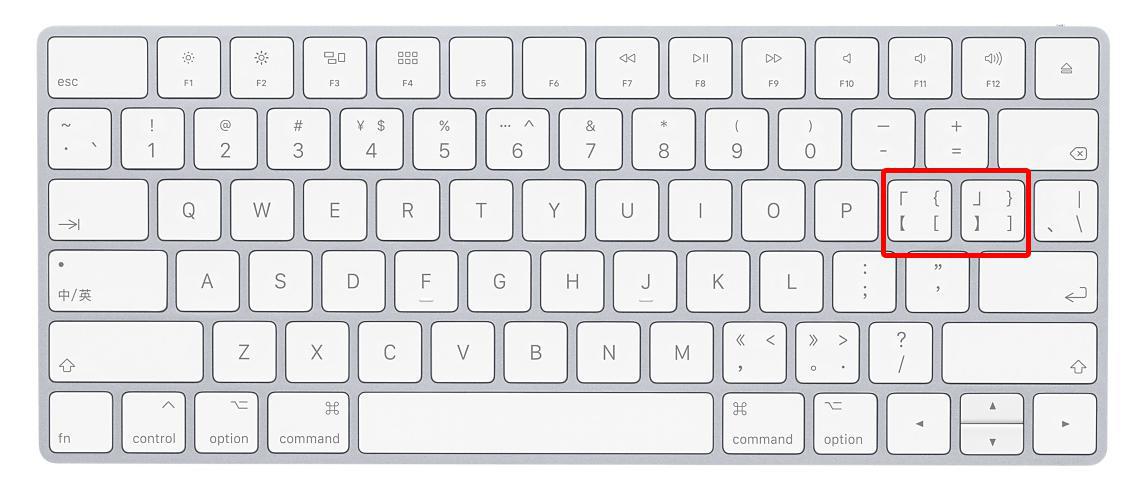
这时一样不要按下 Enter!按一下空白键叫出菜单,就可以看到这符号列在里面了:
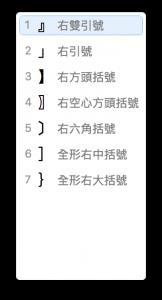
同理,《》跟〈〉在键盘上是同一个按键;/跟÷是同一个按键(因为都是除法);〃跟”跟”是在同一个按键,Mac输入法基本上是有些逻辑可循的。
Mac 如何输入全角英文本母?
如同前面所说,「全角」只有在中文输入法下可以打,所以第一步一样是确认自己在中文输入法的状态下。
- 按着 Shift 不放、打字,就可以打出全角英文大写了。
- 按住 Option 不放、打字,就可以打出全角英文小写。
- 按着 Shift 不放、打字,打出英文全角大写后按下空白键,也可以切换为小写。
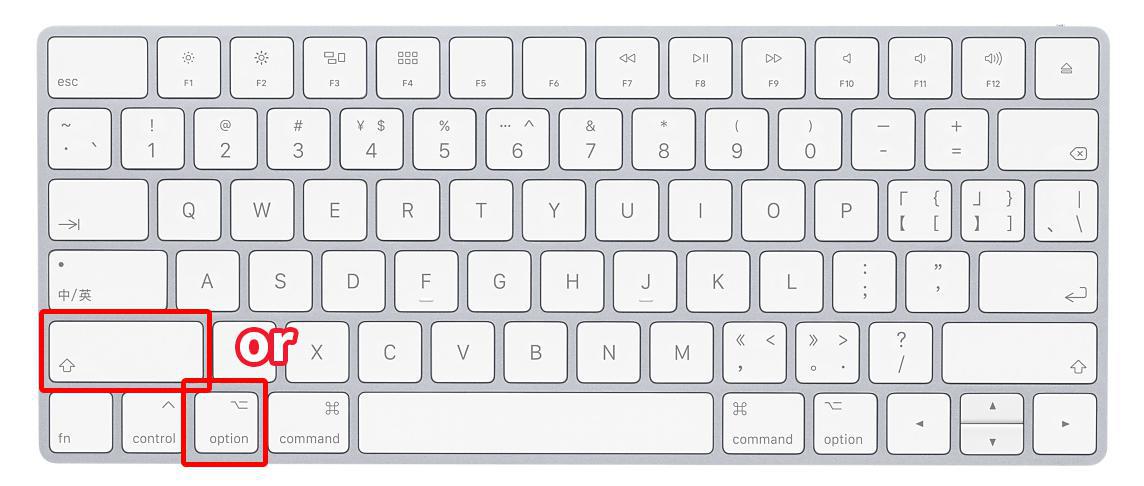
Mac 如何打注音文?
Mac 要输入「今天ㄉ天气好热ㄛ」这种句子,只要在打完注音后不要按空白键,直接按 Enter 即可。
- 按一下键盘上的注音,屏幕出现该注音。
- 直接按下 Enter。
- 是ㄅ是很简单ㄋ
Mac 如何输入 Emoji、超特殊符号?
一些像是箭头➔三角形▲甚至象形文本☀︎,都可以叫出 Mac 的特殊字符表来输入,按下快捷键「Control + Command + 空白键」即可,在特殊字符上按两下就可以了。
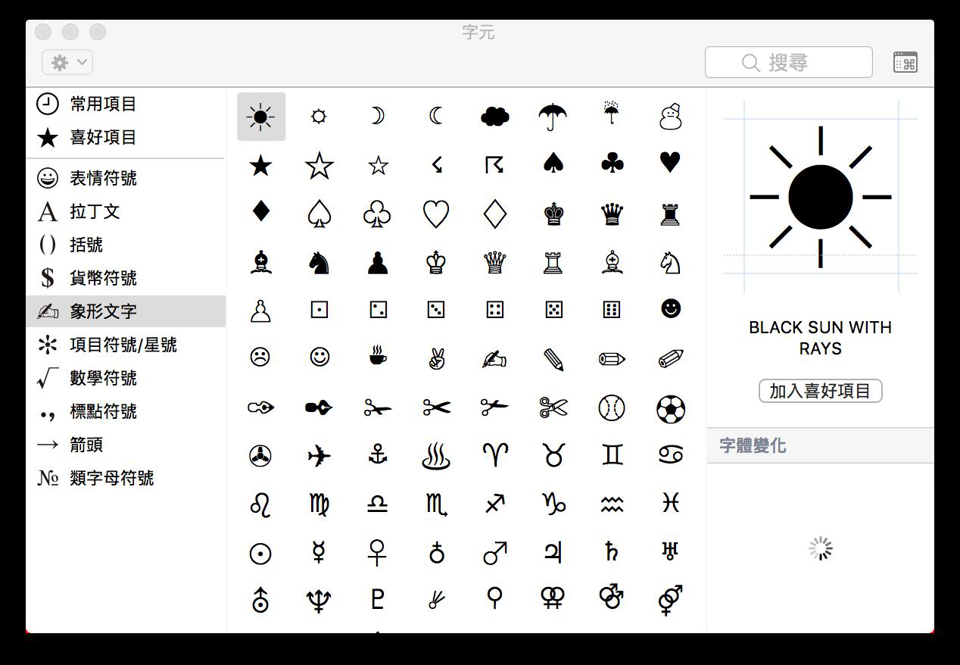
至于 Mac 要如何输入全角空白、简体字、欧洲字符,请参考这篇文章:如何输入全角空白/文本/欧洲字符/简体字?
LINE 聊天消息「换行」教学,打出多行文本技巧
Overseas 发表了文章 • 2020-12-03 01:03

在 LINE 的聊天消息中,可以把键盘上的「发送」按钮改为「换行」,这样就可以在一则文本消息中输入多行文本了;这个功能与 iOS 版本无关,在 LINE 里面就可以做输入的换行设置了,以下就来教大家该怎么进行!
LINE 文本输入框如何「换行」
换行的效果像是下图那样,在键盘上的「发送」可以改为「换行」,这样就可以在一则消息中输入多行文本;相反地,如果不需要换行功能,也可以把这按钮改为发送。
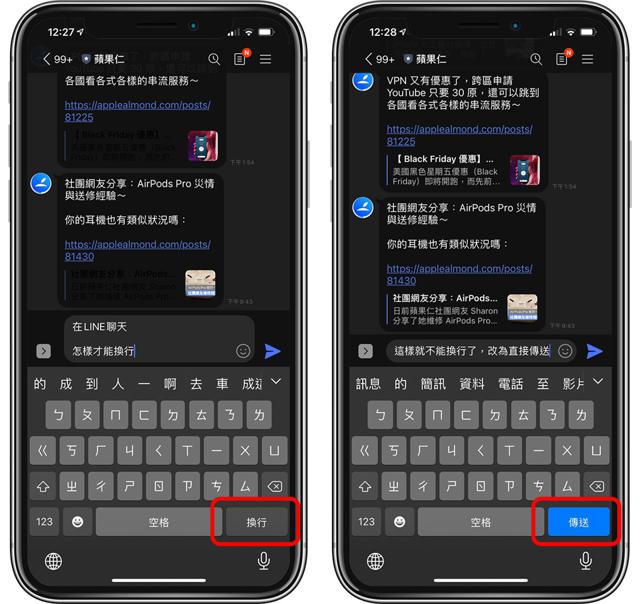
在 LINE 主页左上角的「设置」钮中,点「聊天」进入聊天相关设置:
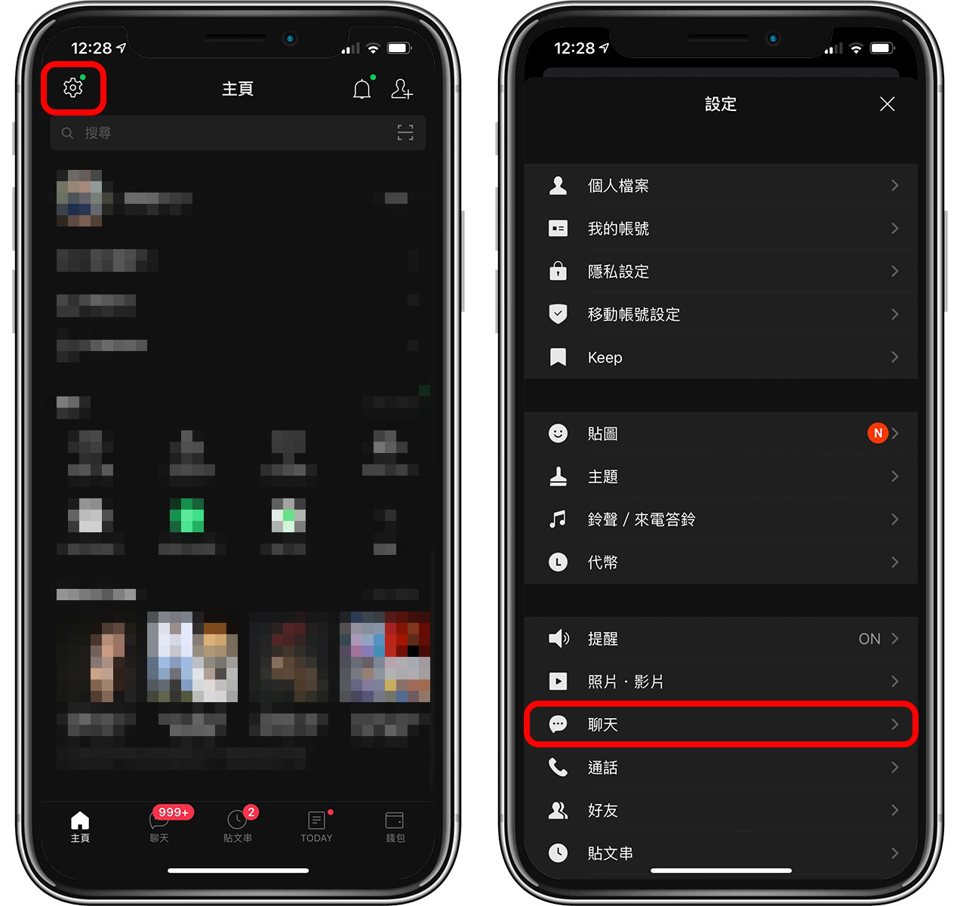
在里面就可以找到「以换行键发送」:
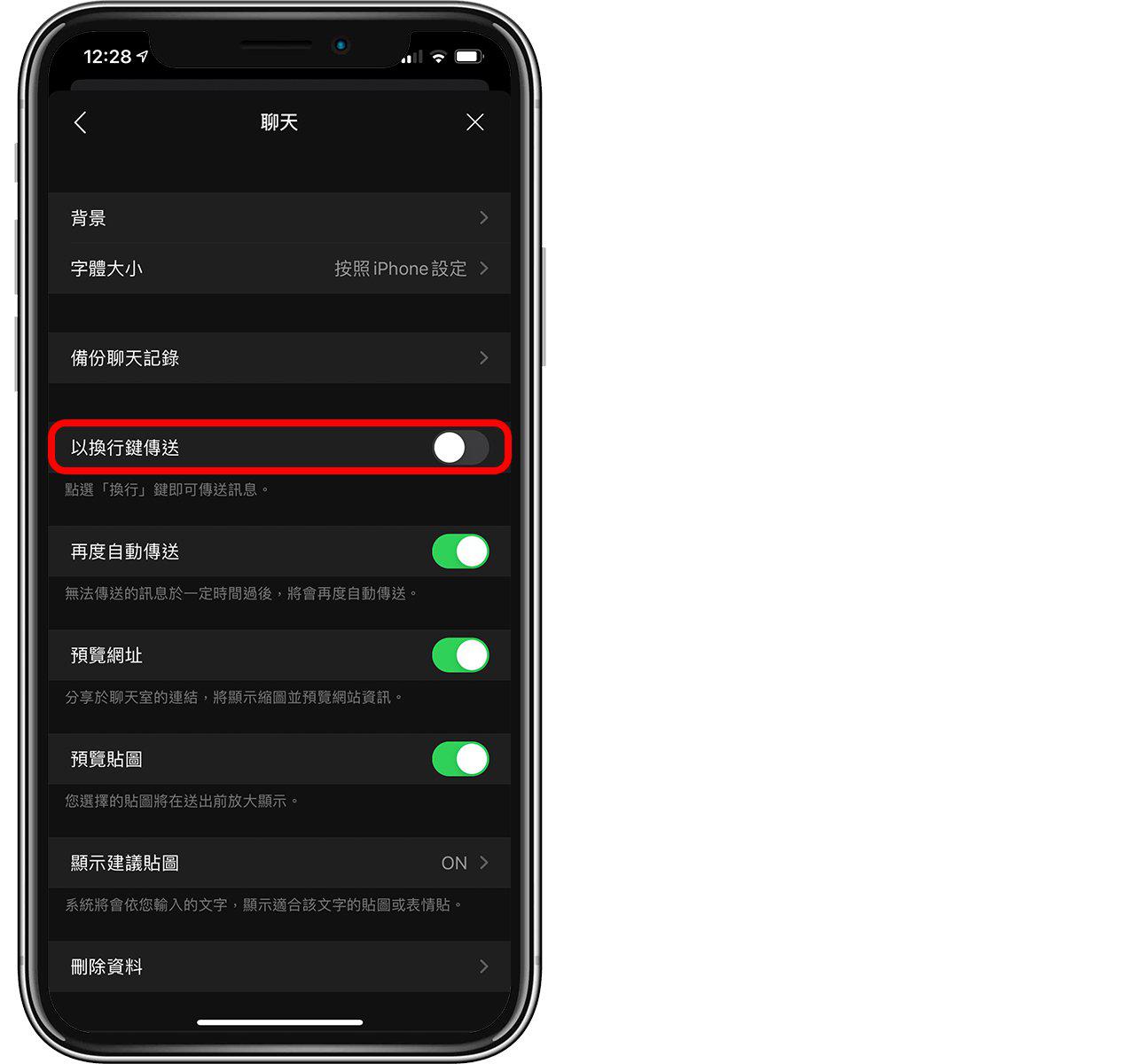
若上面的按钮打开,代表键盘会出现「发送」钮;若把上图的按钮关闭,代表键盘会出现「换行」。
所以想要在 LINE 里面输入多行文本、在消息里换行的话,只要在聊天设置里,把这个按钮关闭即可啰!
Mac教学:如何用Tab键切换按钮位置?Tab钮功能记得打开!
newsman 发表了文章 • 2020-11-02 17:40
跳出任何窗口时,用 Tab 键就可以快速在各个选项间切换,这个操作各位在 Windows 上应该很熟悉了吧!无论是用 Tab 切换「确认」、「取消」,或者是在复杂的皮肤中快速切换各种功能,善用 Tab 钮的功能可以大幅加快操作速度,但这功能缺省是关闭的,所以这边就教大家开如何打开「Tab 键切换功能」。
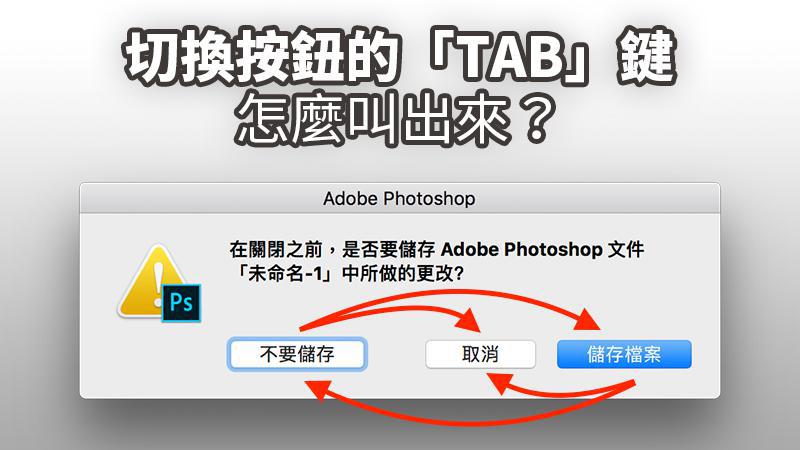
如何打开 Tab 键切换功能?
到「系统偏好设置」>「键盘」:
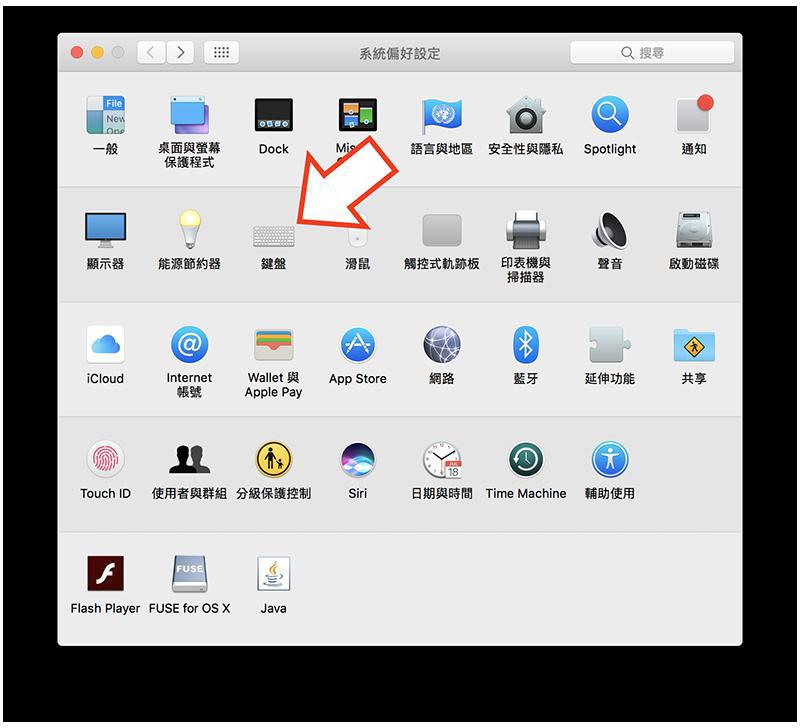
到「快捷键」,点一下左下角的「所有控制选项」,这样一来就可以用 Tab 切换所有皮肤的所有控制选项了。原先缺省仅能用 Tab 切换文本框与列表而已。完成勾选之后,直接关闭系统偏好设置的窗口即可。
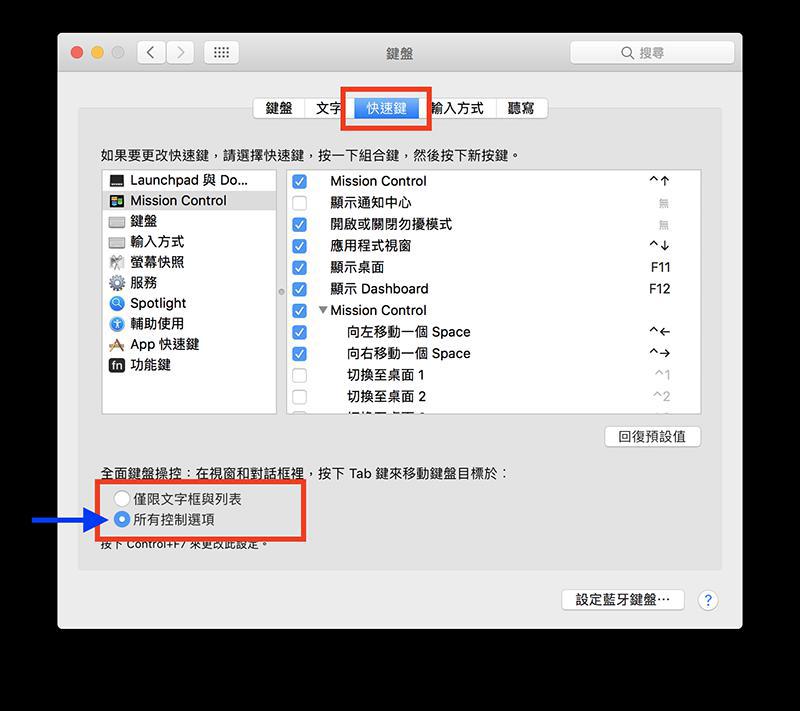
Tab 键切换如何使用
完成设置后,先随便打开一个文件试试看。关闭时会问你要不要存盘:
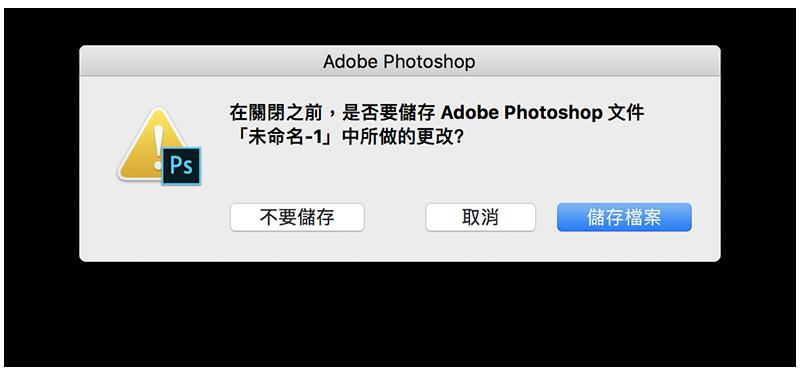
此时按一下 Tab 键,会发现有个蓝色框框出现在按钮旁。这时要按「空白键」才会点下蓝色框框的按钮喔!
- 空白键=点下蓝色框框的按钮
- Enter 键(return)=点下蓝色按钮
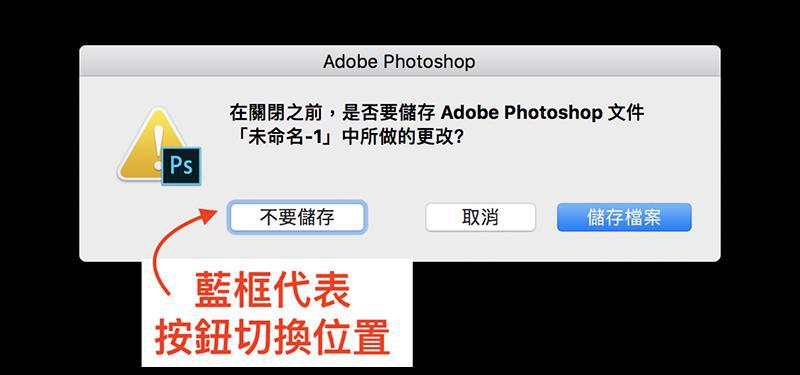
要继续切换的话,继续点 tab 键即可。
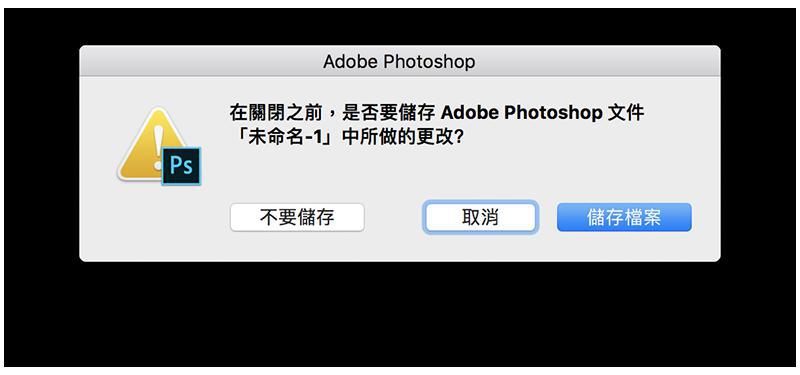
是不是很方便呀?赶快去设置里面打开 Tab 键切换功能吧!
Mac如何打出各种标点符号、特殊符号、注音文、全角英文?
newsman 发表了文章 • 2020-11-02 17:38
Mac 要如何打出「顿号」、「各式括号」、「注音文」呢?这应该是所有 Mac 新手面对全新的电脑时,最手足无措的问题之一吧!其实只要掌握简单的操作逻辑,所有符号的打法都是差不多的!
Mac 标点符号输入逻辑
首先,先确认你现在是处于什么输入法中,请见 Mac 右上角的显示。

按「Control + 空白键」即可在不同输入法之间切换。
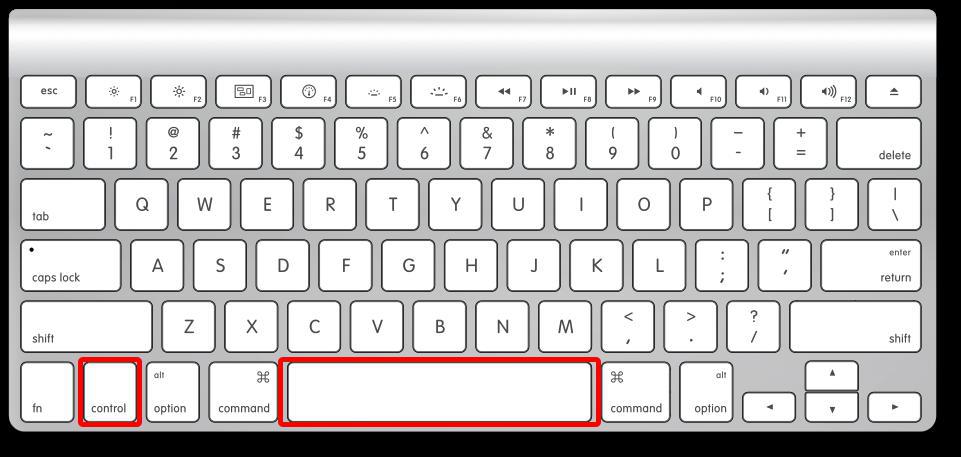
其中,要注意:
- 英文输入法只能打出半角
- 中文输入法只能打出全角,包括全角英文、标点符号。
Mac 如何输入标点符号?
基本的标点符号,如句号、问号、顿号等等,请见下方说明(请先确认已切换为中文输入法):
顿号(、):直接按键盘的顿号钮
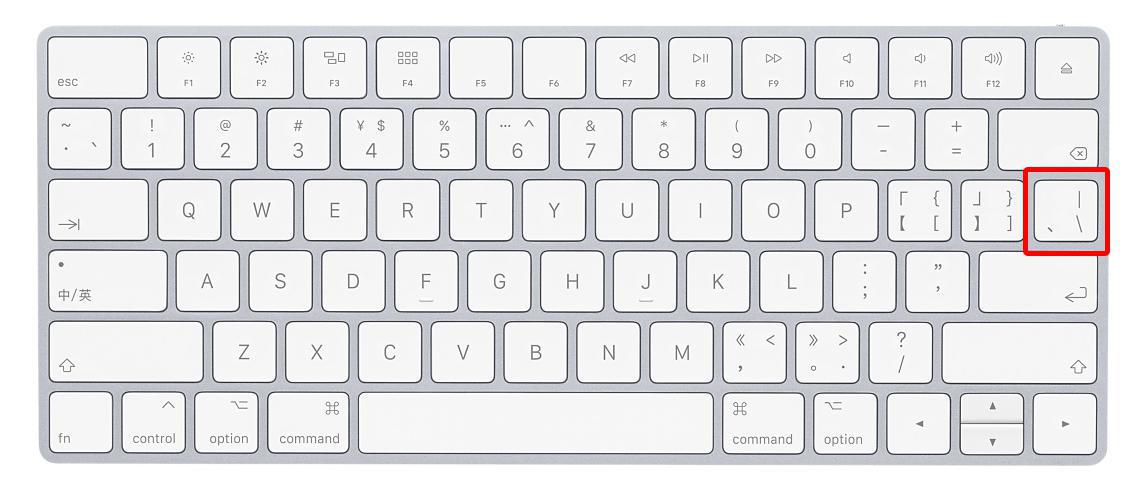
句号(。):Shift + ㄡ
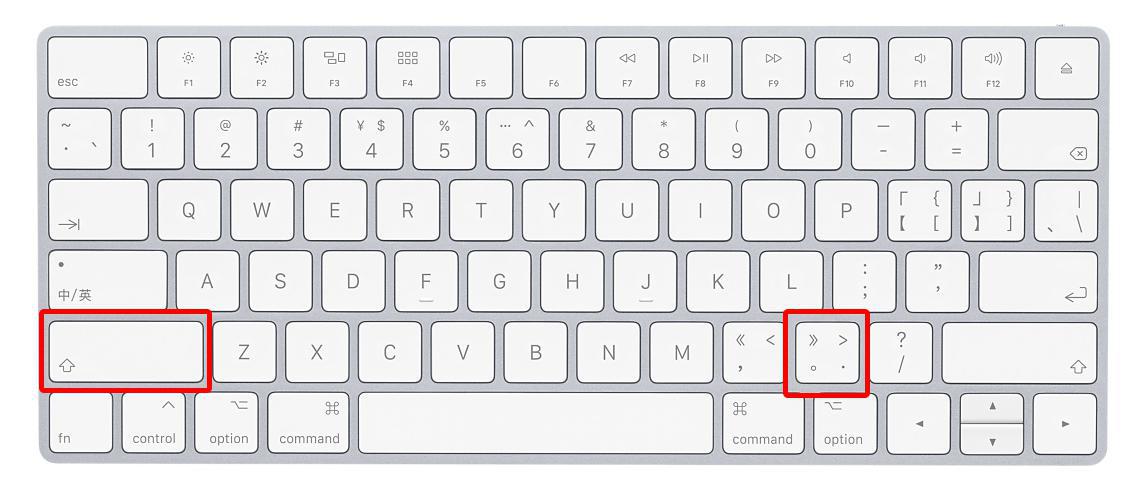
逗号(,):Shift + ㄝ

问号(?):Shift + ㄥ
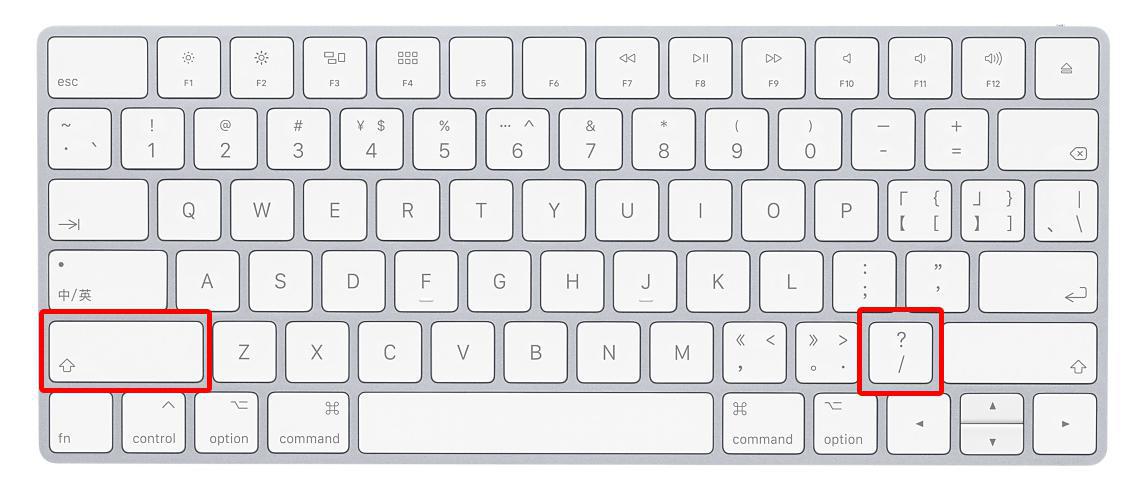
大致上有个简单的逻辑,就是 Shift 加上键盘上的符号就对了。所有的符号,打出来后不要按 Enter,按一下空白键,都可以叫出菜单来选择更多符号。
Mac 如何输入”特殊”标点符号?
- 确认现在是在中文输入法的状态下
键盘上有哪些符号,就按哪些按键;假设我想要打出、|\这些符号,就按一下下图红框的位置: 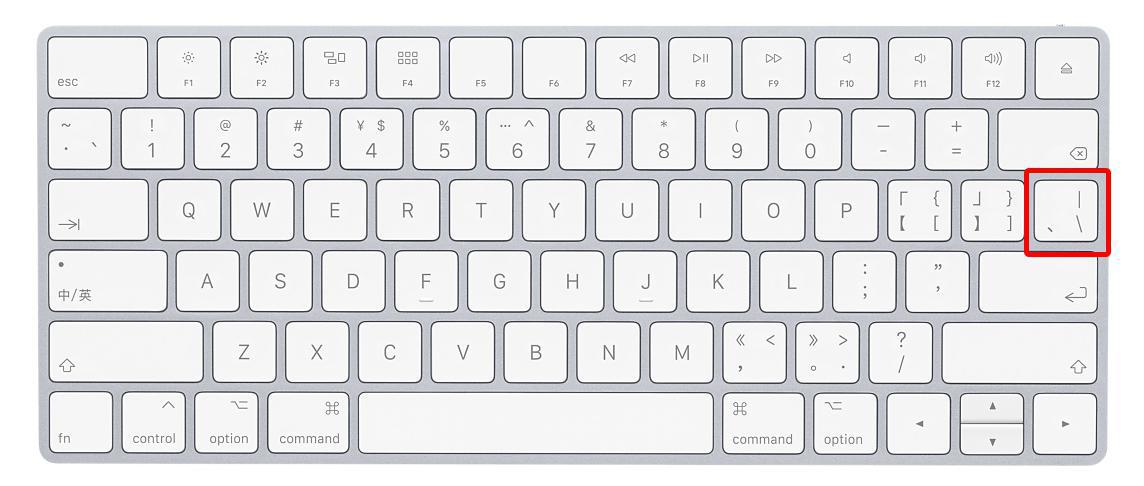
这时不要按下 Enter!点一下空白键叫出菜单,就可以看到键盘上那些符号列在里面了: 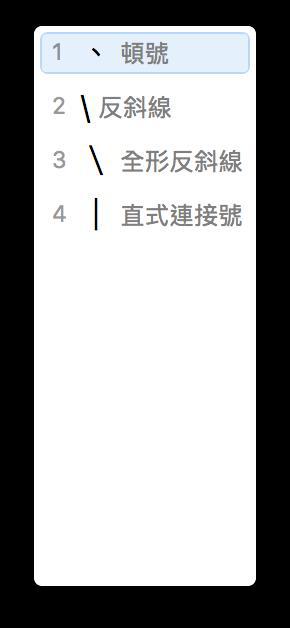
想打的符号没有列在键盘上,怎么办?
假设想打出来的符号是【】、《》这类特殊符号,在Mac键盘上是看不到的。这时有个简单的小诀窍,就是看这些符号跟键盘上的哪些长得最像。
举例来说,【】长得很像[]对吧,所以按一下键盘上的那个位置:
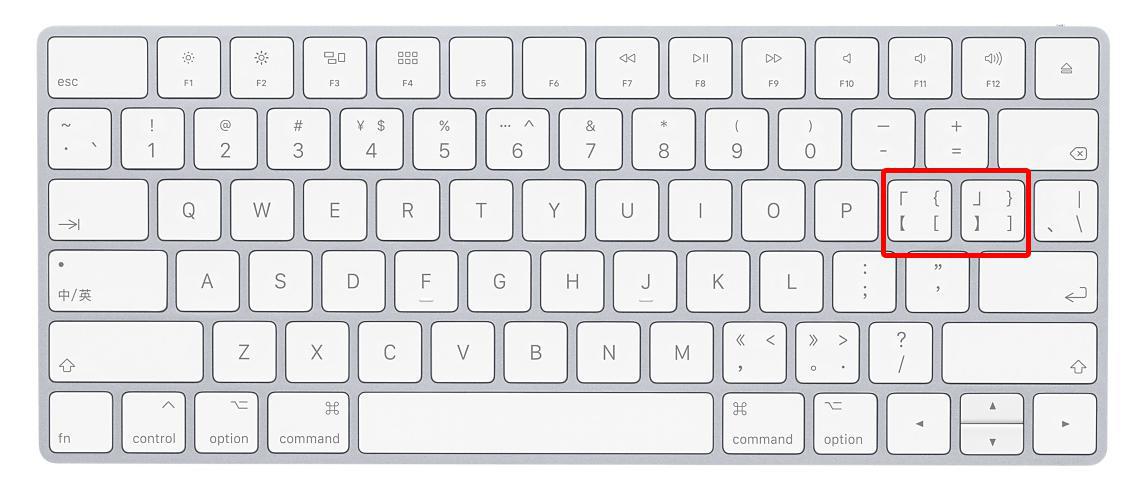
这时一样不要按下 Enter!按一下空白键叫出菜单,就可以看到这符号列在里面了:
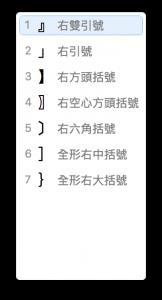
同理,《》跟〈〉在键盘上是同一个按键;/跟÷是同一个按键(因为都是除法);〃跟”跟”是在同一个按键,Mac输入法基本上是有些逻辑可循的。
Mac 如何输入全角英文本母?
如同前面所说,「全角」只有在中文输入法下可以打,所以第一步一样是确认自己在中文输入法的状态下。
- 按着 Shift 不放、打字,就可以打出全角英文大写了。
- 按住 Option 不放、打字,就可以打出全角英文小写。
- 按着 Shift 不放、打字,打出英文全角大写后按下空白键,也可以切换为小写。
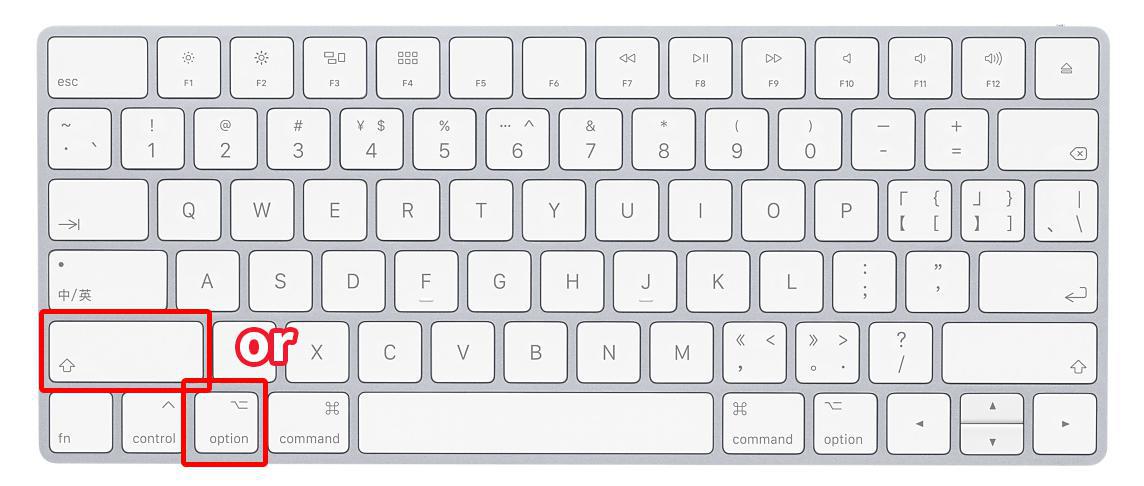
Mac 如何打注音文?
Mac 要输入「今天ㄉ天气好热ㄛ」这种句子,只要在打完注音后不要按空白键,直接按 Enter 即可。
- 按一下键盘上的注音,屏幕出现该注音。
- 直接按下 Enter。
- 是ㄅ是很简单ㄋ
Mac 如何输入 Emoji、超特殊符号?
一些像是箭头➔三角形▲甚至象形文本☀︎,都可以叫出 Mac 的特殊字符表来输入,按下快捷键「Control + Command + 空白键」即可,在特殊字符上按两下就可以了。
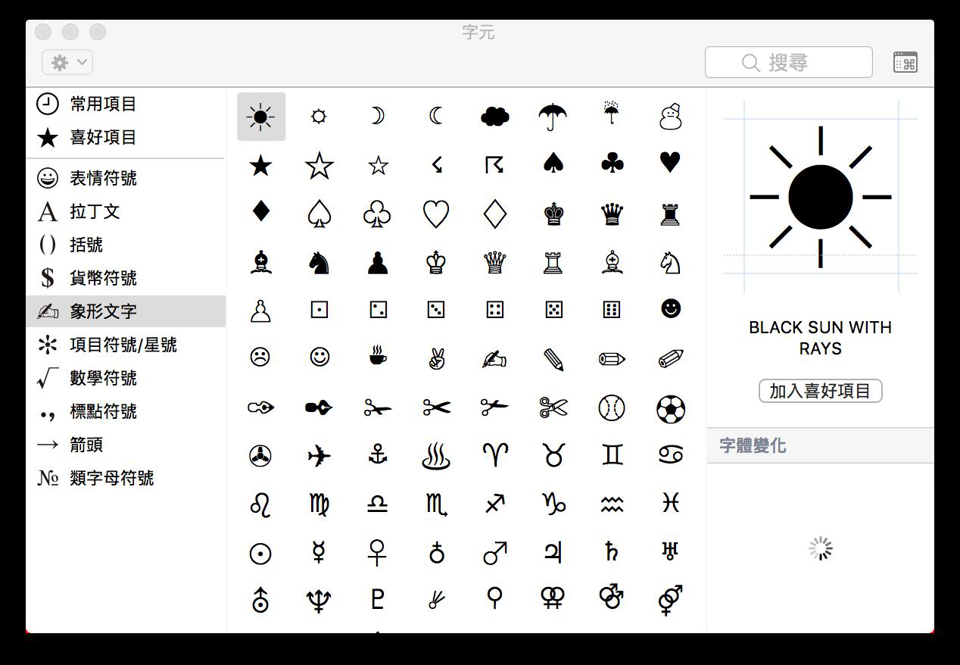
至于 Mac 要如何输入全角空白、简体字、欧洲字符,请参考这篇文章:如何输入全角空白/文本/欧洲字符/简体字?
LINE 聊天消息「换行」教学,打出多行文本技巧
Overseas 发表了文章 • 2020-12-03 01:03

在 LINE 的聊天消息中,可以把键盘上的「发送」按钮改为「换行」,这样就可以在一则文本消息中输入多行文本了;这个功能与 iOS 版本无关,在 LINE 里面就可以做输入的换行设置了,以下就来教大家该怎么进行!
LINE 文本输入框如何「换行」
换行的效果像是下图那样,在键盘上的「发送」可以改为「换行」,这样就可以在一则消息中输入多行文本;相反地,如果不需要换行功能,也可以把这按钮改为发送。
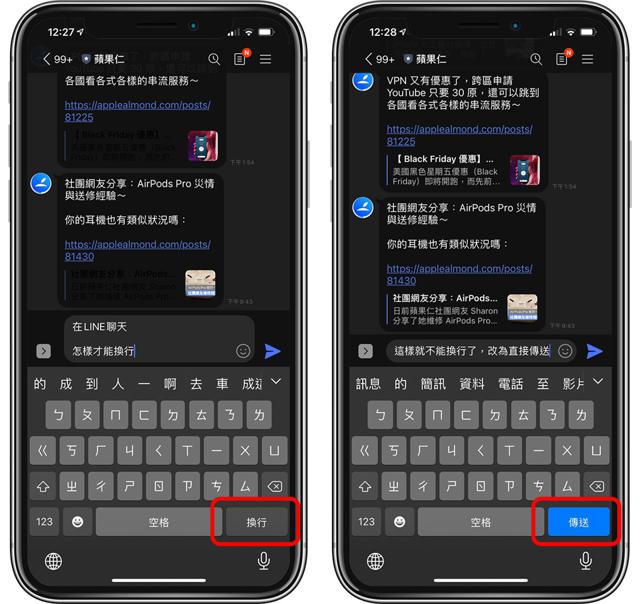
在 LINE 主页左上角的「设置」钮中,点「聊天」进入聊天相关设置:
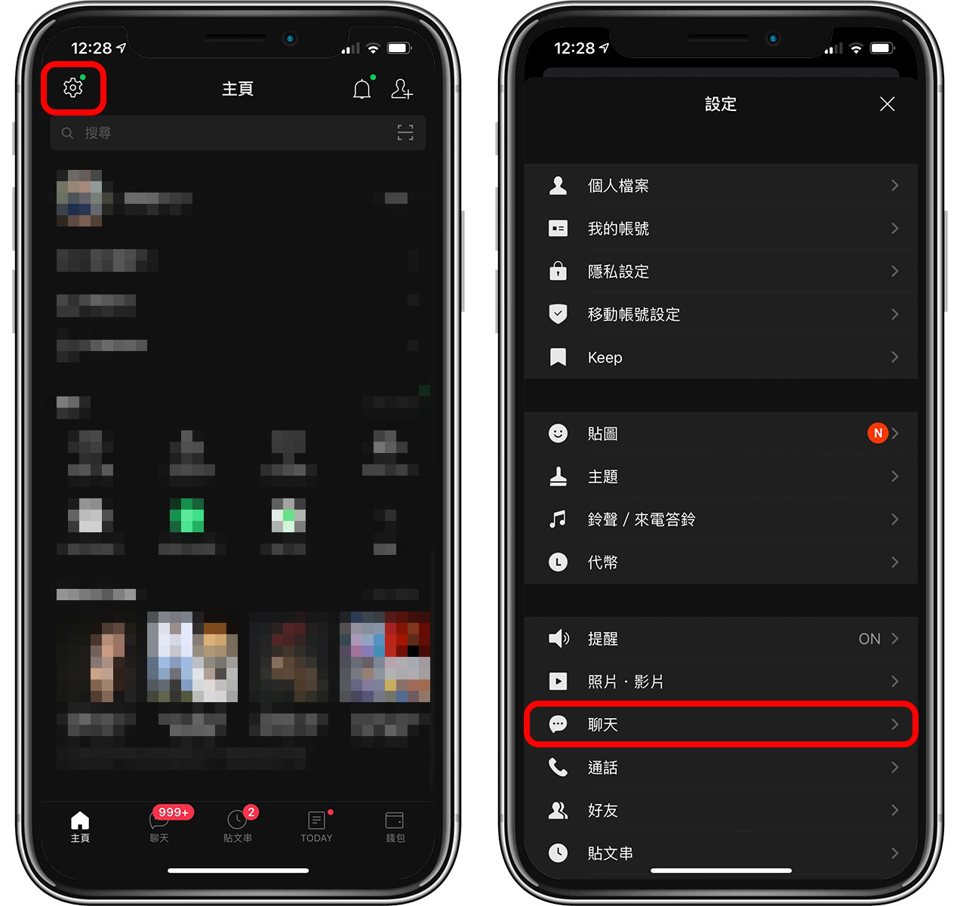
在里面就可以找到「以换行键发送」:
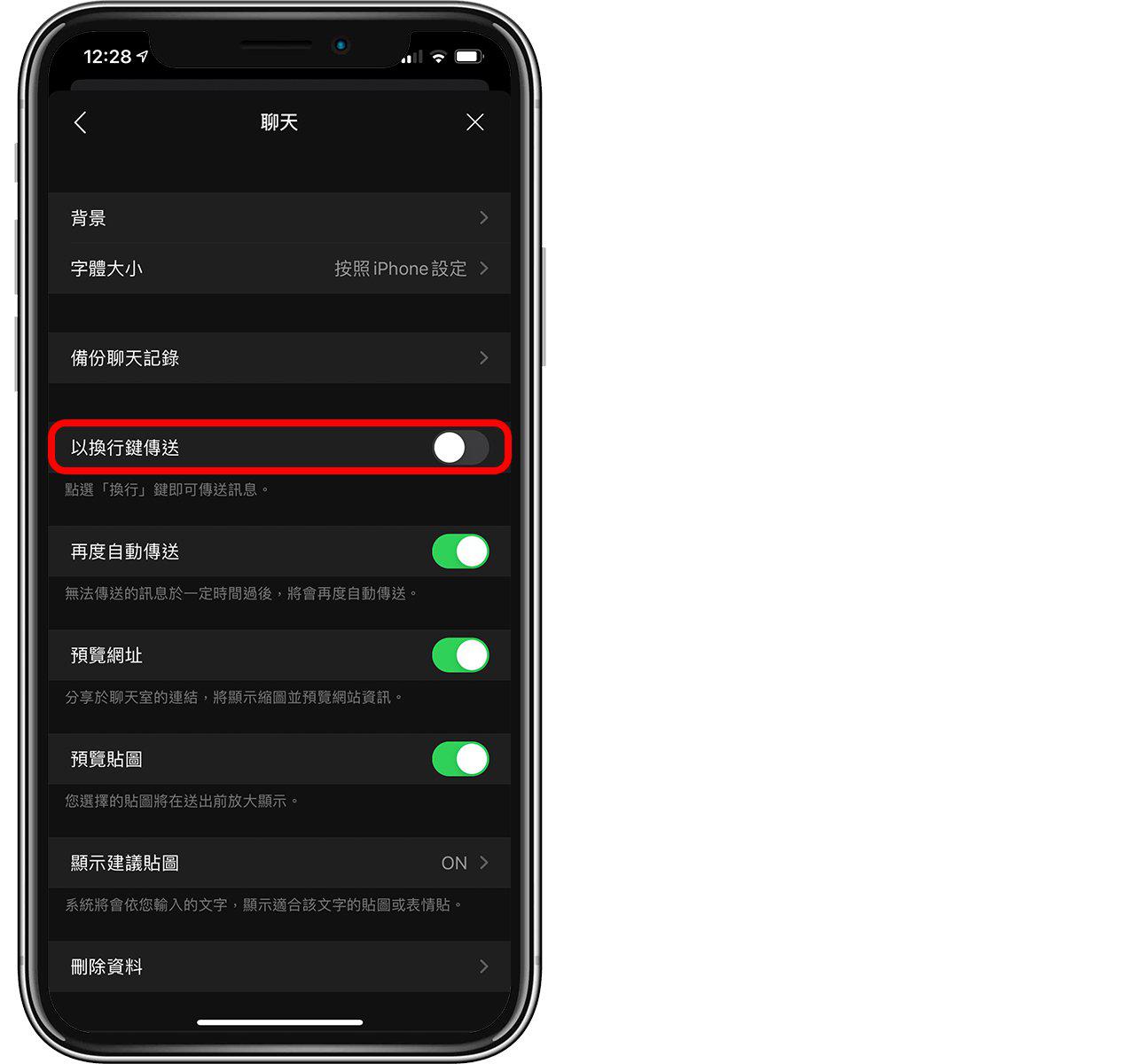
若上面的按钮打开,代表键盘会出现「发送」钮;若把上图的按钮关闭,代表键盘会出现「换行」。
所以想要在 LINE 里面输入多行文本、在消息里换行的话,只要在聊天设置里,把这个按钮关闭即可啰!
Mac教学:如何用Tab键切换按钮位置?Tab钮功能记得打开!
newsman 发表了文章 • 2020-11-02 17:40
跳出任何窗口时,用 Tab 键就可以快速在各个选项间切换,这个操作各位在 Windows 上应该很熟悉了吧!无论是用 Tab 切换「确认」、「取消」,或者是在复杂的皮肤中快速切换各种功能,善用 Tab 钮的功能可以大幅加快操作速度,但这功能缺省是关闭的,所以这边就教大家开如何打开「Tab 键切换功能」。
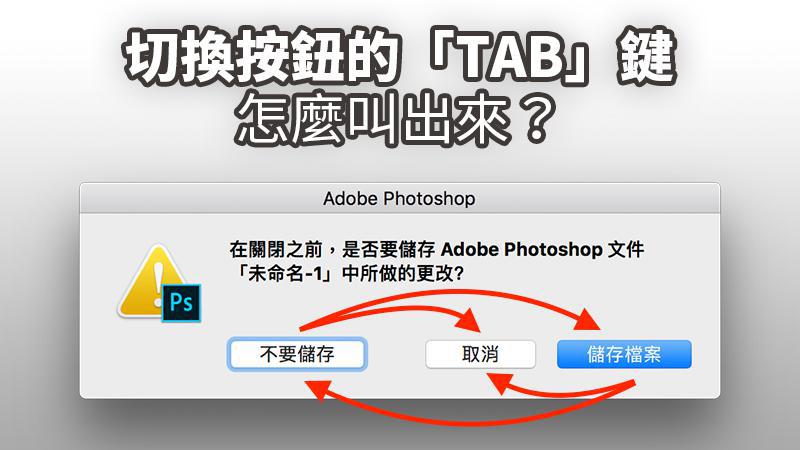
如何打开 Tab 键切换功能?
到「系统偏好设置」>「键盘」:
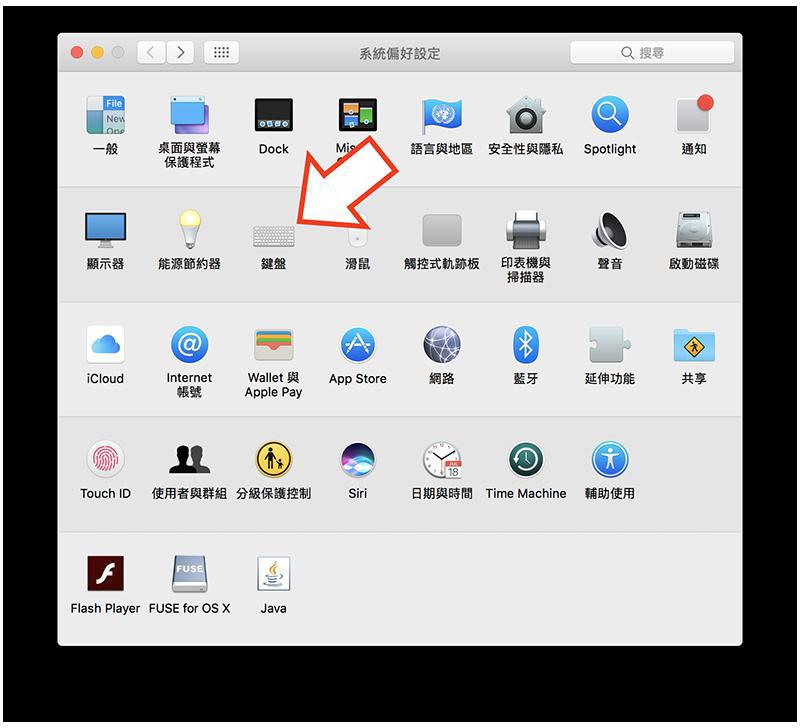
到「快捷键」,点一下左下角的「所有控制选项」,这样一来就可以用 Tab 切换所有皮肤的所有控制选项了。原先缺省仅能用 Tab 切换文本框与列表而已。完成勾选之后,直接关闭系统偏好设置的窗口即可。
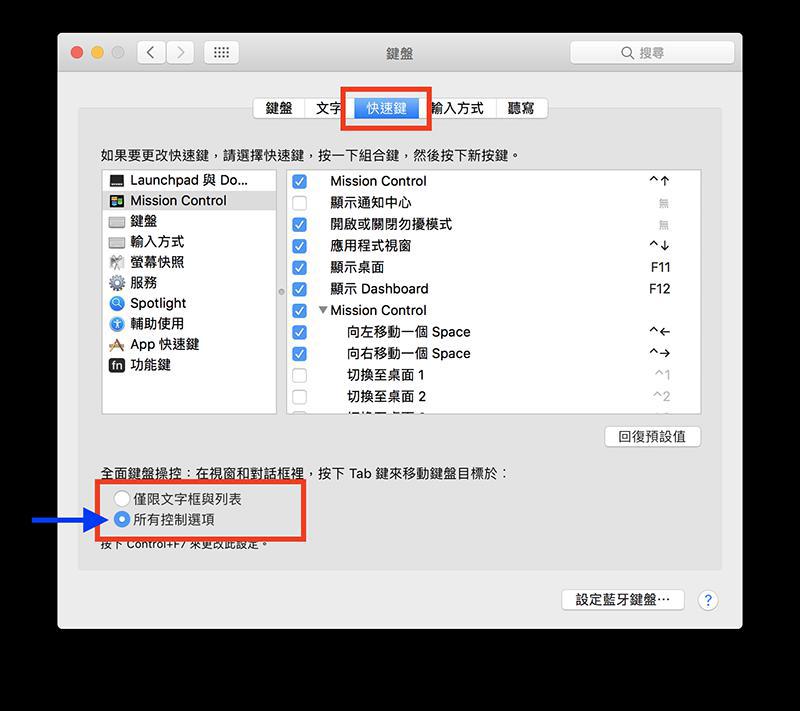
Tab 键切换如何使用
完成设置后,先随便打开一个文件试试看。关闭时会问你要不要存盘:
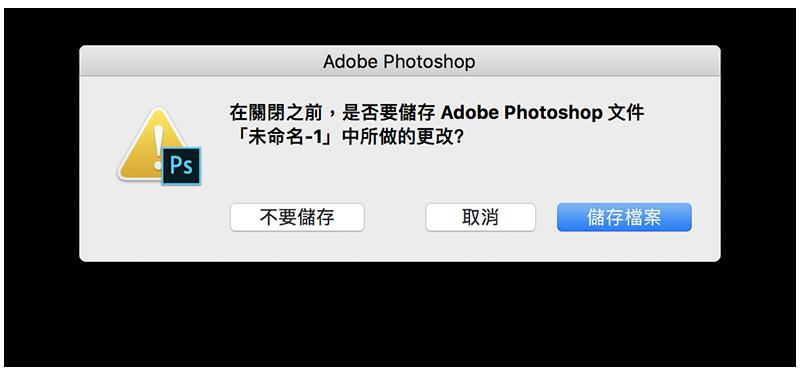
此时按一下 Tab 键,会发现有个蓝色框框出现在按钮旁。这时要按「空白键」才会点下蓝色框框的按钮喔!
- 空白键=点下蓝色框框的按钮
- Enter 键(return)=点下蓝色按钮
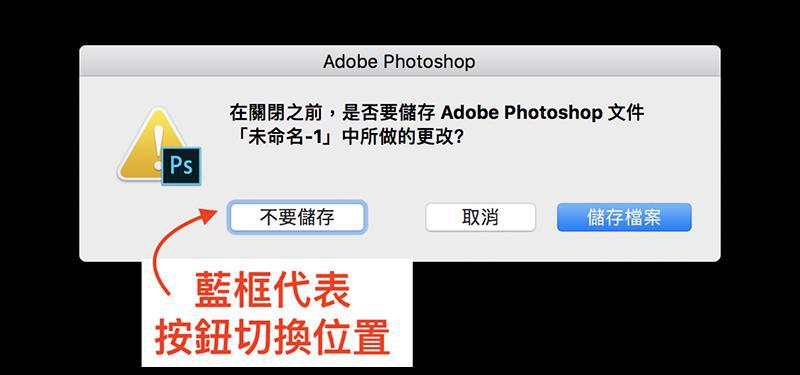
要继续切换的话,继续点 tab 键即可。
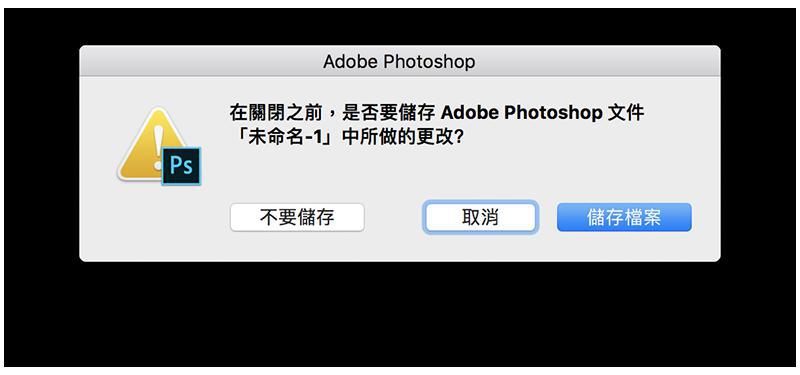
是不是很方便呀?赶快去设置里面打开 Tab 键切换功能吧!
Mac如何打出各种标点符号、特殊符号、注音文、全角英文?
newsman 发表了文章 • 2020-11-02 17:38
Mac 要如何打出「顿号」、「各式括号」、「注音文」呢?这应该是所有 Mac 新手面对全新的电脑时,最手足无措的问题之一吧!其实只要掌握简单的操作逻辑,所有符号的打法都是差不多的!
Mac 标点符号输入逻辑
首先,先确认你现在是处于什么输入法中,请见 Mac 右上角的显示。

按「Control + 空白键」即可在不同输入法之间切换。
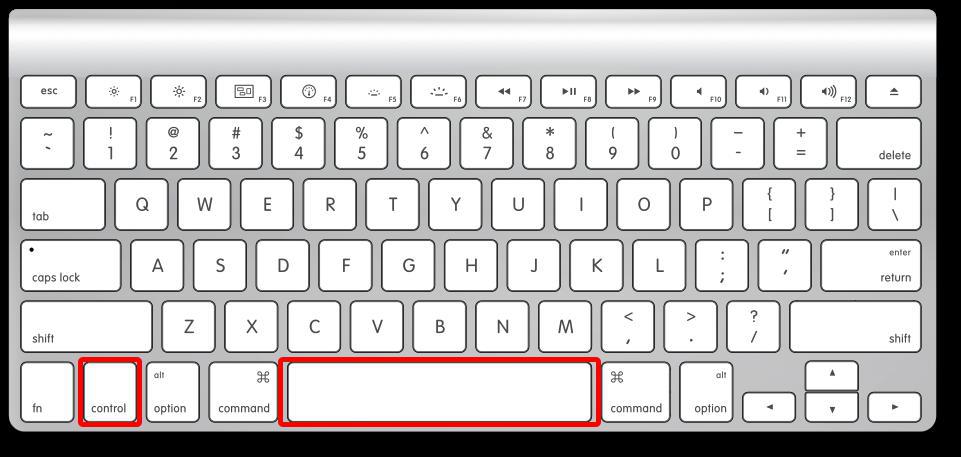
其中,要注意:
- 英文输入法只能打出半角
- 中文输入法只能打出全角,包括全角英文、标点符号。
Mac 如何输入标点符号?
基本的标点符号,如句号、问号、顿号等等,请见下方说明(请先确认已切换为中文输入法):
顿号(、):直接按键盘的顿号钮
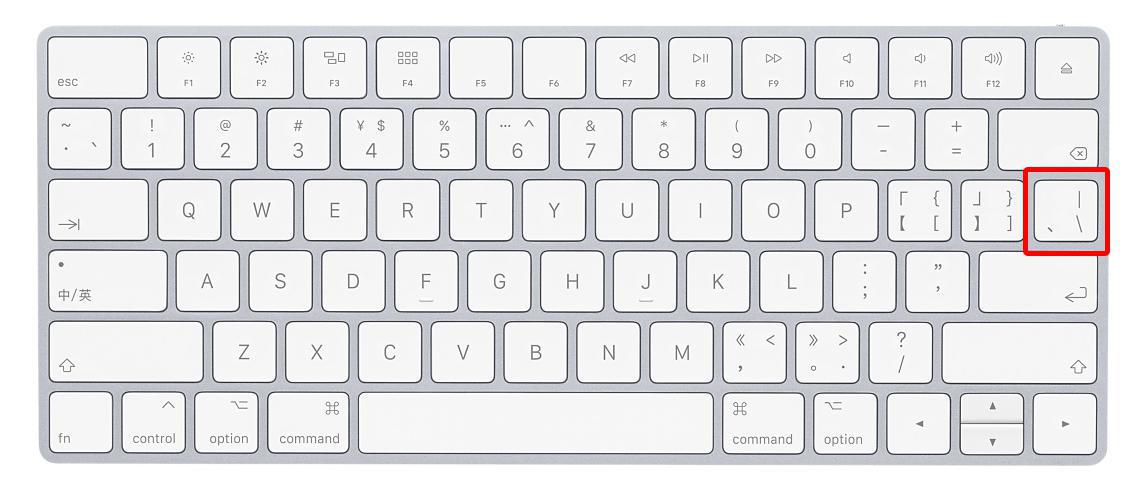
句号(。):Shift + ㄡ
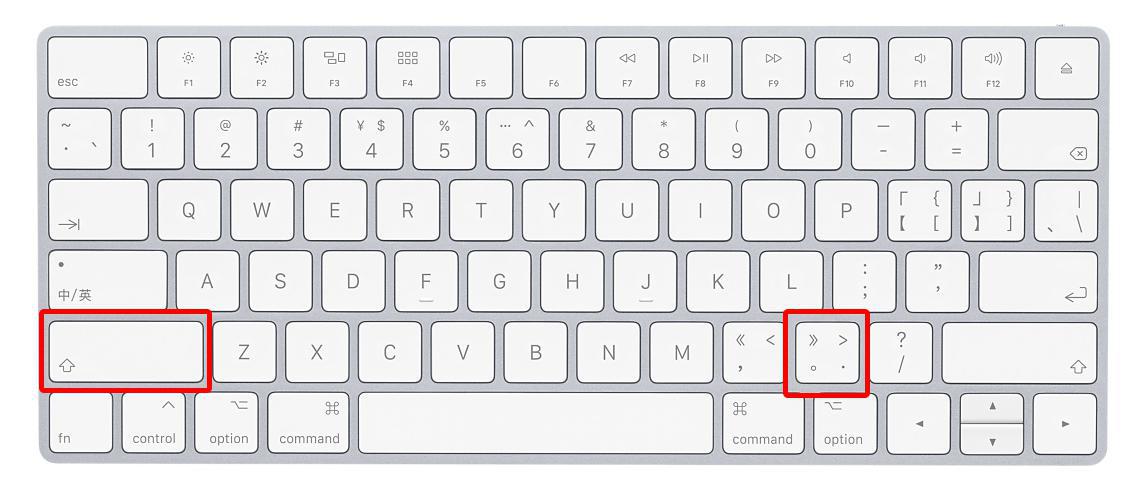
逗号(,):Shift + ㄝ

问号(?):Shift + ㄥ
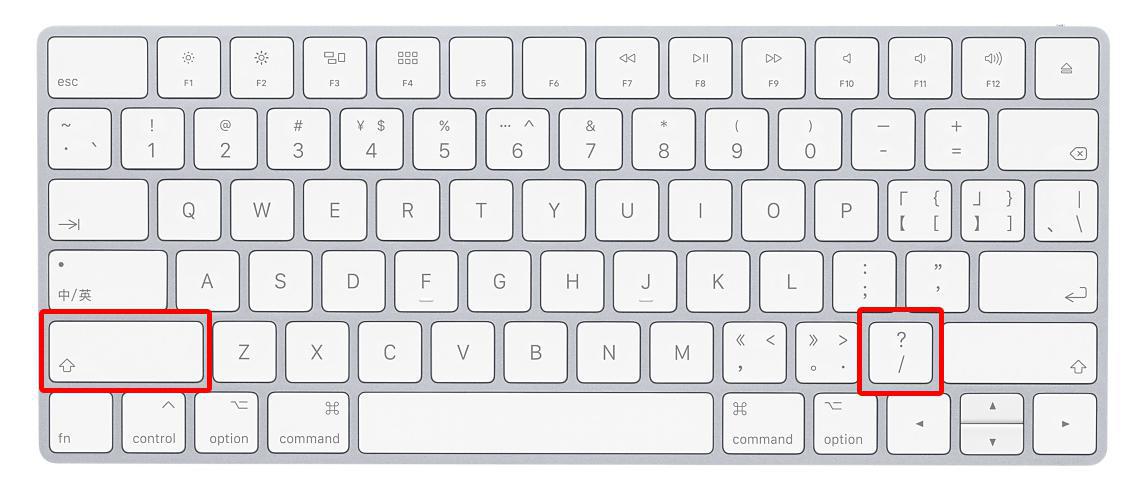
大致上有个简单的逻辑,就是 Shift 加上键盘上的符号就对了。所有的符号,打出来后不要按 Enter,按一下空白键,都可以叫出菜单来选择更多符号。
Mac 如何输入”特殊”标点符号?
- 确认现在是在中文输入法的状态下
键盘上有哪些符号,就按哪些按键;假设我想要打出、|\这些符号,就按一下下图红框的位置: 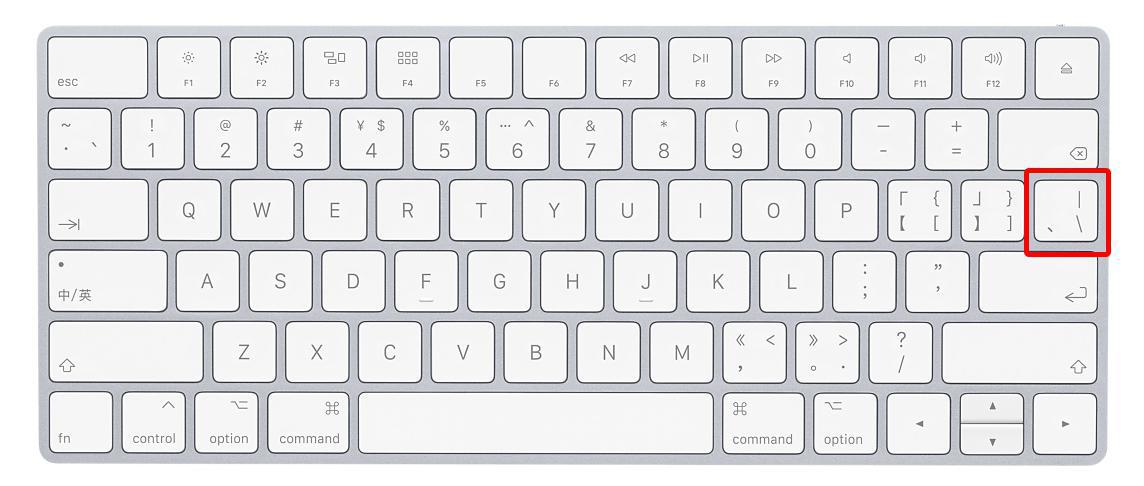
这时不要按下 Enter!点一下空白键叫出菜单,就可以看到键盘上那些符号列在里面了: 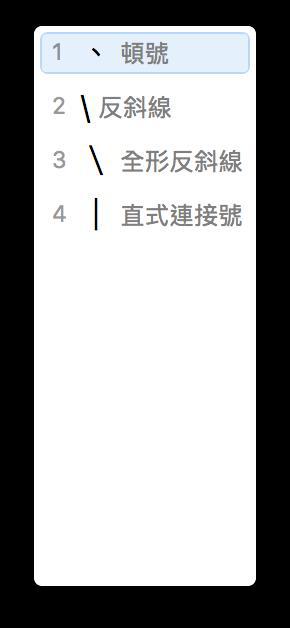
想打的符号没有列在键盘上,怎么办?
假设想打出来的符号是【】、《》这类特殊符号,在Mac键盘上是看不到的。这时有个简单的小诀窍,就是看这些符号跟键盘上的哪些长得最像。
举例来说,【】长得很像[]对吧,所以按一下键盘上的那个位置:
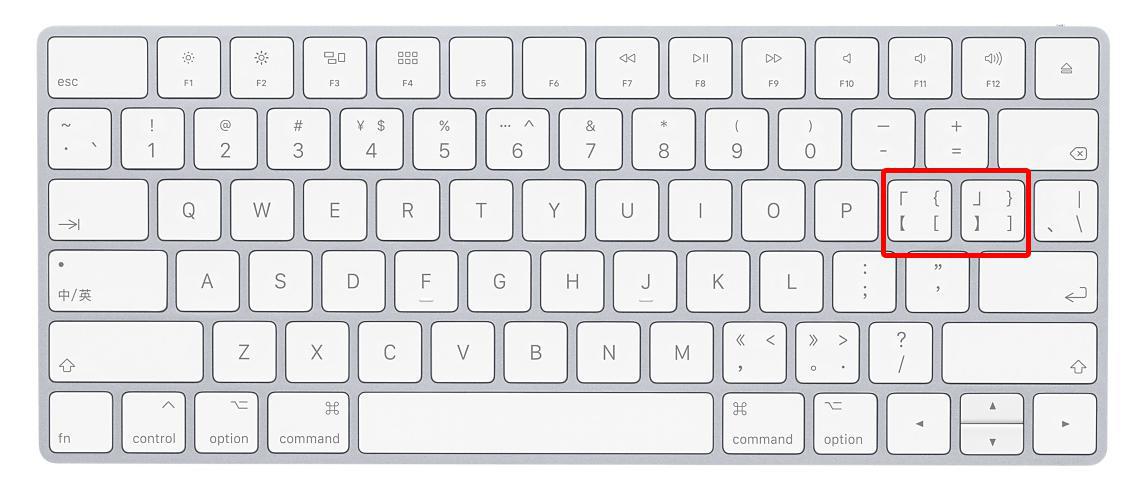
这时一样不要按下 Enter!按一下空白键叫出菜单,就可以看到这符号列在里面了:
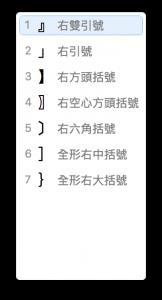
同理,《》跟〈〉在键盘上是同一个按键;/跟÷是同一个按键(因为都是除法);〃跟”跟”是在同一个按键,Mac输入法基本上是有些逻辑可循的。
Mac 如何输入全角英文本母?
如同前面所说,「全角」只有在中文输入法下可以打,所以第一步一样是确认自己在中文输入法的状态下。
- 按着 Shift 不放、打字,就可以打出全角英文大写了。
- 按住 Option 不放、打字,就可以打出全角英文小写。
- 按着 Shift 不放、打字,打出英文全角大写后按下空白键,也可以切换为小写。
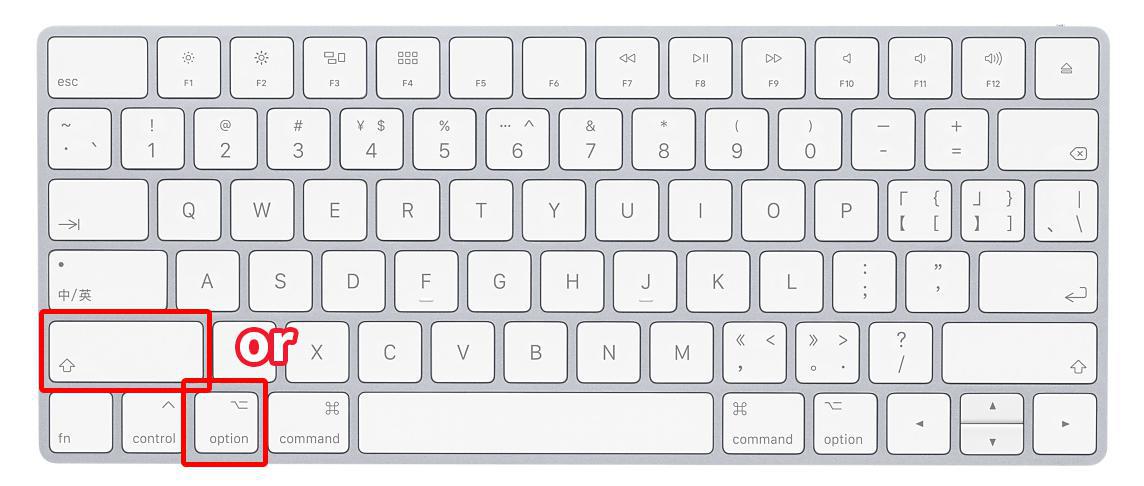
Mac 如何打注音文?
Mac 要输入「今天ㄉ天气好热ㄛ」这种句子,只要在打完注音后不要按空白键,直接按 Enter 即可。
- 按一下键盘上的注音,屏幕出现该注音。
- 直接按下 Enter。
- 是ㄅ是很简单ㄋ
Mac 如何输入 Emoji、超特殊符号?
一些像是箭头➔三角形▲甚至象形文本☀︎,都可以叫出 Mac 的特殊字符表来输入,按下快捷键「Control + Command + 空白键」即可,在特殊字符上按两下就可以了。
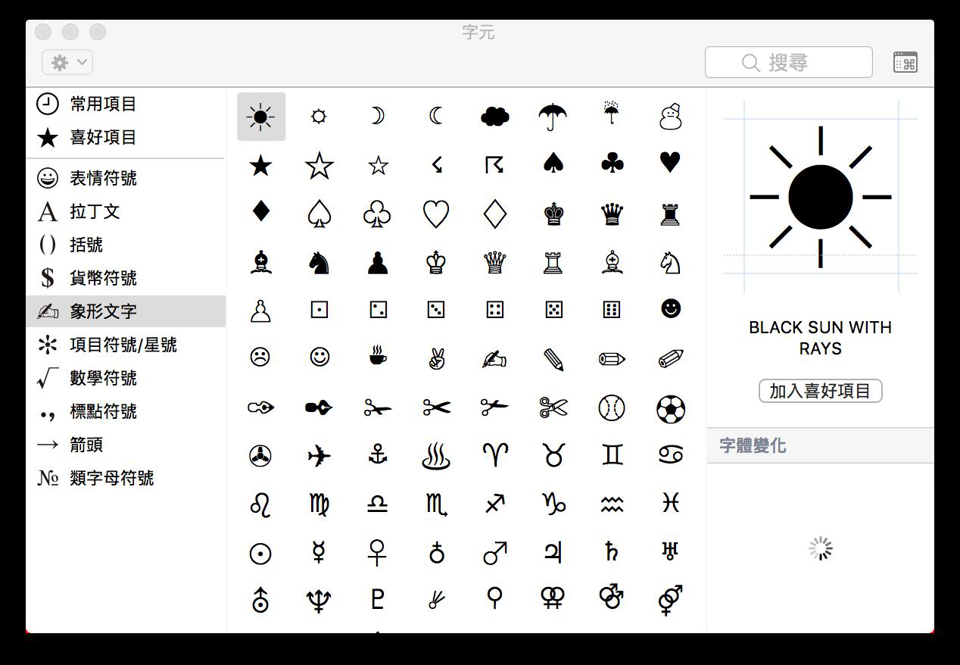
至于 Mac 要如何输入全角空白、简体字、欧洲字符,请参考这篇文章:如何输入全角空白/文本/欧洲字符/简体字?